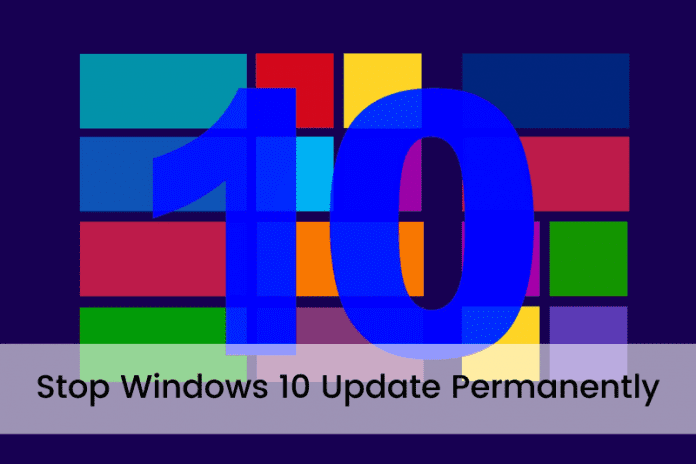Mostantól egyszerűen készíthet egyszerű parancsikonokat a Windows 10 rendszerben az egyszerű Windows-beállítások segítségével, amelyek segítségével kényelmesen vezérelhet bizonyos dolgokat. Tehát kövesse az alábbiakban tárgyalt teljes útmutatót a folytatáshoz.
A parancsikonok megkönnyítik bármilyen feladat nagyon gyors végrehajtását, és mindennapi életünkben igyekszünk sok parancsikont megtalálni vagy elhasználni. Ha a Windows operációs rendszerről beszélünk, amelyet ebben a cikkben tárgyalunk, tudjuk, hogy vannak olyan gyakori billentyűparancsok, mint például a leállítás az Alt+F4 billentyűkkel, a másolás a Ctrl+c billentyűkkel stb. Az ilyen típusú billentyűparancsok már szinkronizált az ablakokon belül, miközben nem módosíthatja ezen alapértelmezett parancsikonok egyikét sem. Abban az esetben, ha valamilyen feladatot többször kell elvégeznie, akkor a feladatok bármelyik parancsikonja segíthet. De mivel az ablakokon belül csak korlátozott számú parancsikon található, akkor hogyan készíthetné el az új parancsikonokat, hogy a feladatot gyorsabban elvégezhesse. Szerencsére a Windows képes biztosítani a felhasználóknak azt a lehetőséget, amellyel új parancsikonokat lehet létrehozni. Ebben a cikkben mindent leírtunk arról, hogy milyen módszerrel hozhatja létre a Windows 10 feladatainak egyszerű parancsikonjait. Egyszerűen olvassa el a cikket, és tudjon róla!
Hogyan készítsünk egyszerű parancsikonokat a Windows 10 rendszerben
A módszer meglehetősen egyszerű és könnyű, és csak az alábbi egyszerű lépésről lépésre szóló útmutatót kell követnie a folytatáshoz.
Az egyszerű parancsikonok létrehozásának lépései a Windows 10 rendszerben:
#1 Az új parancsikonok létrehozása egyáltalán nem okoz nehézséget. Először el kell döntenie, hogy milyen parancsikont kell létrehoznia, mint például egy alkalmazás megnyitása, gesztusfunkciók hozzáadása stb. Legyen definiálva a parancsikonnal kapcsolatban, és a következő lépésekben el tudja készíteni a parancsikont. Tehát csak kezdje el, és kattintson jobb gombbal a Windows asztal üres területére.
#2 A megjelenő listamenüből válassza ki a Parancsikonok lehetőséget, majd kattintson rá. Felsoroljuk a különböző parancsikonokhoz tartozó összes elemet és a kulcsszavakat, amelyeket be kell írnia a kattintás után megjelenő mezőbe. Ez ezután létrehoz egy parancsikont, amely végrehajtja a kiválasztott kulcsszóra mutató funkciót.
Itt van az összes kulcsszó:
#3 Töltse ki a fenti ms gyorsbillentyűk bármelyikét a fenti lépésben megjelenő párbeszédpanel hely mezőjébe, majd mentse el a parancsikont. Ez létrehozza a megfelelő kulcsszó parancsikonját, amelyet kiválasztott és kitöltött!
Ebben az imént adtunk egy egyszerű módszert a parancsikonok létrehozására a Windows 10 rendszerben, és ezzel a módszerrel szinte bármilyen parancsikont létrehozhat az Ön által elképzelt feladatokhoz. Ahogy olvasott a módszerről, egy dolgot valószínűleg megtudhattál volna, hogy egyáltalán nem intenzív, és egyáltalán nem szükségesek bonyolult intézkedések, módosítások a teljesítéshez. Végül csak egy dolgot kell mondanunk, hogy ha tetszett a cikk, és hasznot húztak belőle, akkor próbáld meg kedvelni és oszd meg. Próbáld meg megosztani értékes javaslataidat, véleményeidet is a poszttal kapcsolatban, és mindehhez menj az alábbi megjegyzés rovatba!